Excel中经常需要使用到自动求和公式,自动求和具体该如何操作呢?接下来小编举例简单的例子告诉大家excel设置自动求和公式的方法。excel设置自动求和公式的方法设置自动求和公式步骤1:将鼠标放在要求和数据区域的紧挨着的下面一个单元格,如下图的D10单元格,然后点击【开始】-【自动求和】按钮就可以自动求D......
如何在excel2013中给单元格定义名称和编辑删除定义名称
在使用公式时,有时需要引用某单元格区域或数组进行运算,此时可以将引用单元格区域或数组定义一个名称,编写公式时直按引用定义的名称即可,这样表现更直观,在excel2013中给单元格定义名称和编辑删除定义名称的操作方法如下:
一、定义名称
例如,在使用RANK函数进行排名时,需要引用单元格区域,可以将该区域定义为销售金额,在输入公式时可直接引用此名称。首先介绍定义名称的方法。
方法一、对话框定义法
1、单击“定义名称”按钮。打开“销售业绩统计表”工作表,切换至“公式”选项卡,单击“定义的名称”选项组中“定义名称”按钮,如图1所示。
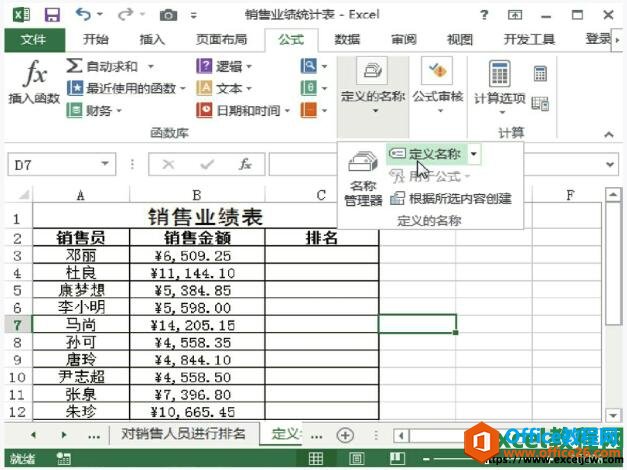
图1
2、定义名称。弹出“新建名称”对话框,在“名称”文本框中输入“销售金额”,单击“引用位置”右侧的折叠按钮,如图2所示。

图2
3、在工作表中选择定义单元格区域。打开“新建名称-引用位置”对话框,返回工作表中选中需要定义名称的单元格区域,此处选择B3:B12单元格区域,然后单击折叠按钮,如图3所示。
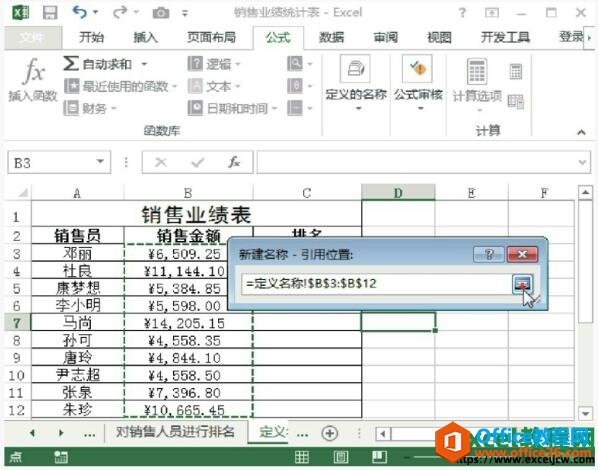
图3
4、查看定义名称后的效果。返回“新建名称”对话框,单击“确定”按钮,返回工作表中选择B3:B12单元格区域,在名称框中显示销售金额,如图4所示。
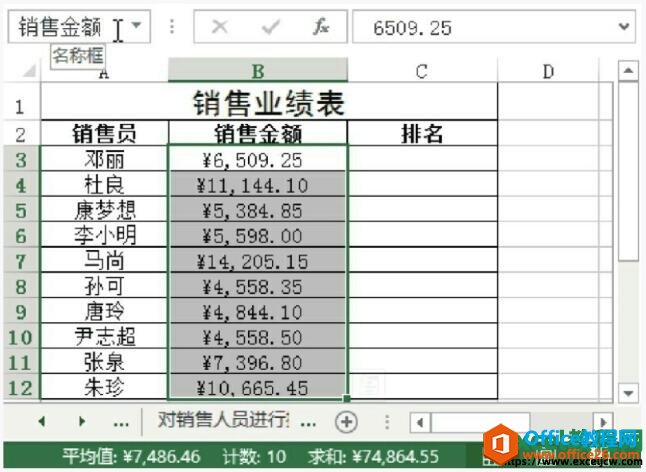
图4
方法二、名称框定义法
1、选中单元格区域。打开“销售业绩表”工作表,选中需要定义名称的单元格区域,此处选择B3:B12单元格区域,如图5所示。
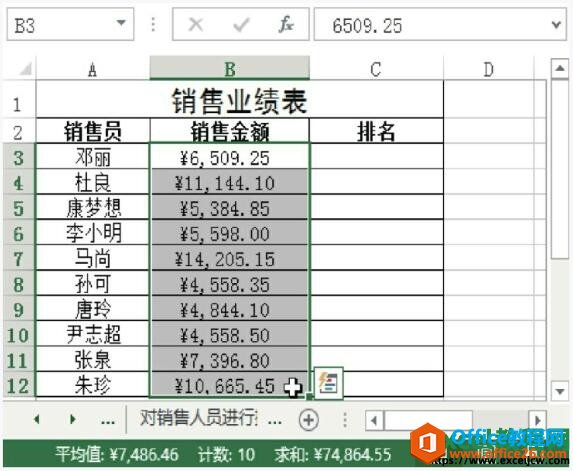
图5
2、输入名称。在“名称框”中输入“销售金额”,按Enter键确认,如图6所示。
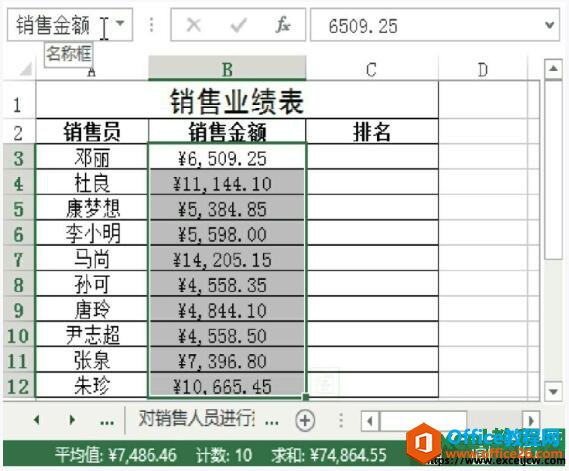
图6
二、编辑或删除定义的名称
如果需要修改或删除定义的名称,或是修改引用的单元格区域时,可以在“名称管理器”对话框中实现,具体操作如下。
1、单击“名称管理器”按钮。打开“销售业绩表”工作表,切换至“公式”选项卡,单击“定义的名称”选项组“名称管理器”按钮,如图7所示。
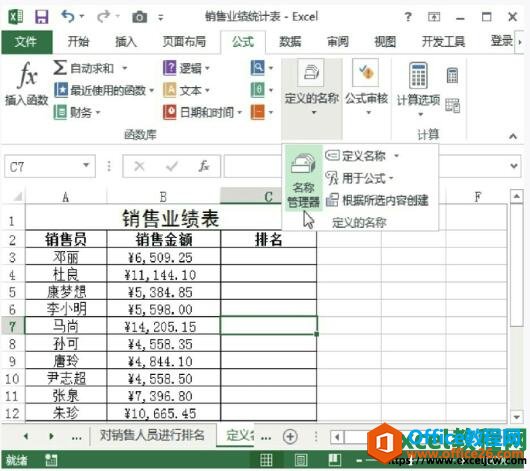
图7
2、打开“名称管理器”对话框。在打开“名称管理器”对话框中选中需要修改或则删除的名称,然后单击“编辑”或者“删除”按钮,如弹出提示对话框,我们单击“确定”按钮即可,如图8所示。

图8
三、名称的应用
定义名称之后,需要将名称应用到公式或函数中。以计算销售人员排名为例介绍定义名称的应用,具体操作步骤如下。
1、输入公式。打开“销售业绩表”工作表,选中C3单元格,输入“=RANK(B3,销售总金额)”公式,如图9所示。在应用名称时直接输入名称即可,省去输入单元格区域和绝对值符号。
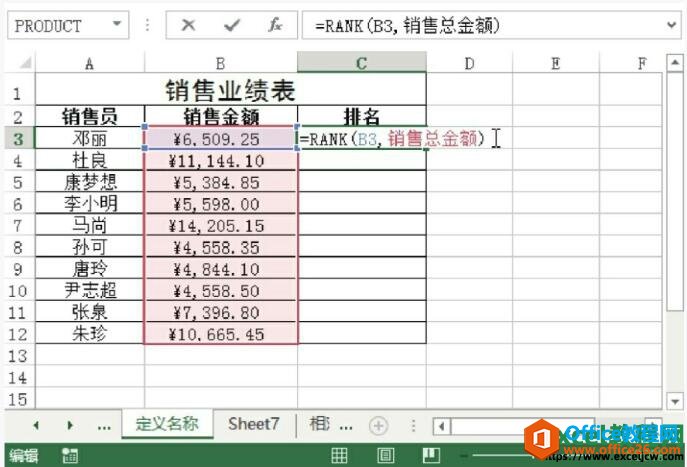
图9
2、向下填充公式。按Enter键执行计算,显示邓丽排名第5,然后将公式向下填充至C12单元格,如图10所示。
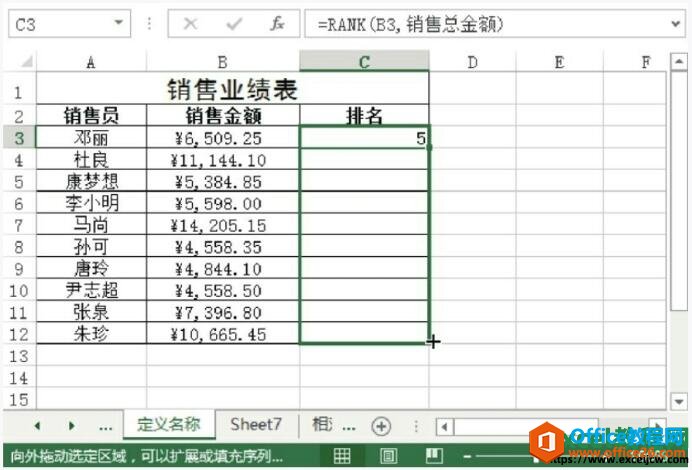
图10
3、查看排名效果。查看应用定义名称计算销售人员排名的结果,如图11所示。
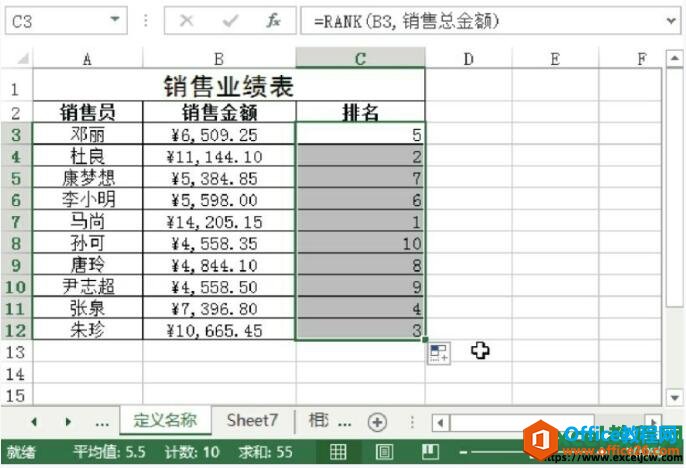
图11
今天一共为大家讲解了关于在excel中给单元格定义名称的3个知识要点,第一是定义名称、第二是如何编辑和删除定义过的单元格名称,第三是名称的应用。
相关文章
